WhatsApp – одно из самых популярных приложений для мгновенного обмена сообщениями в мире. Если вы являетесь владельцем смартфона Huawei Honor и столкнулись с проблемами в работе WhatsApp, то этот гайд предоставит вам подробные инструкции о том, как перезагрузить приложение и избавиться от возникающих ошибок.
Перезагрузка WhatsApp может помочь решить проблемы, связанные с неработающими сообщениями, невозможностью входа в аккаунт или проблемами с отправкой файлов. Этот процесс может быть очень полезным, так как часто перезагрузка является основным способом устранения всех видов ошибок в программном обеспечении.
Чтобы перезагрузить WhatsApp на вашем смартфоне Huawei Honor, следуйте простым инструкциям ниже. Сначала вам нужно закрыть приложение WhatsApp с помощью следующих шагов: зайдите в меню "Настройки" и найдите раздел "Приложения". В списке приложений найдите WhatsApp и нажмите на него. Затем нажмите на кнопку "Закрыть" или "Остановить".
После закрытия приложения WhatsApp вы сможете перезагрузить его, открыв его снова. Приложение должно работать нормально после перезагрузки. В некоторых случаях также может потребоваться обновление WhatsApp до последней версии, чтобы устранить все ошибки. Вы можете проверить наличие обновлений в магазине приложений.
Как перезагрузить WhatsApp на Huawei Honor
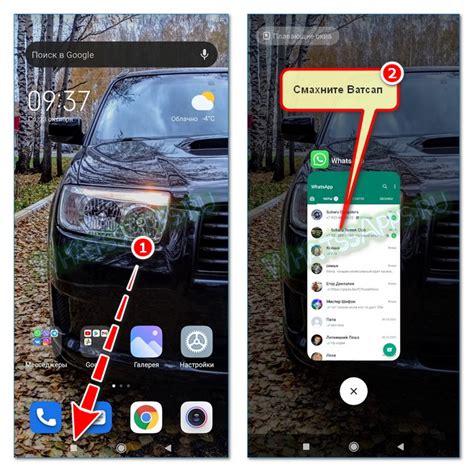
Перезагрузка WhatsApp на вашем устройстве Huawei Honor может быть полезной, если вы столкнулись с проблемами с приложением или если оно перестало работать должным образом. Вот несколько шагов, которые помогут вам перезагрузить WhatsApp на Huawei Honor:
- Убедитесь, что у вас установлена последняя версия WhatsApp из магазина приложений Huawei AppGallery. Если вы установили WhatsApp из другого источника, убедитесь, что это надежный и проверенный источник.
- Зайдите в настройки устройства Huawei Honor и найдите раздел "Приложения".
- Найдите WhatsApp в списке установленных приложений и нажмите на него.
- Выберите опцию "Память" или "Хранилище".
- Нажмите на опцию "Очистить кеш" или "Очистить данные".
- Подтвердите свой выбор и дождитесь завершения процесса.
- После очистки кеша или данных перезапустите устройство Huawei Honor.
- После перезагрузки устройства откройте WhatsApp и введите свой номер телефона для входа.
После выполнения этих шагов ваш WhatsApp должен быть перезагружен на устройстве Huawei Honor. Если проблемы с приложением все еще продолжаются, рекомендуется обратиться в службу поддержки WhatsApp или Huawei для получения дополнительной помощи.
Причины, по которым может потребоваться перезагрузка WhatsApp на Huawei Honor

1. Проблемы с подключением:
Возможно, что у вас могут возникнуть проблемы с подключением к интернету, и WhatsApp не может загрузить сообщения или отправить их. Перезагрузка приложения может помочь восстановить подключение и решить эту проблему.
2. Неправильное отображение:
Иногда WhatsApp может неправильно отображать сообщения или контакты. Перезагрузка приложения может помочь исправить эту проблему и вернуть нормальное отображение.
3. Высокое использование памяти:
WhatsApp может иногда использовать большое количество памяти на вашем устройстве. Это может привести к замедлению работы приложения. Перезагрузка может помочь освободить память и вернуть нормальную производительность.
4. Производительность:
Если вы заметили, что WhatsApp работает медленно или зависает, перезагрузка приложения может помочь улучшить его производительность и восстановить нормальную работу.
5. Обновление приложения:
WhatsApp регулярно выпускает обновления для улучшения функционала и исправления ошибок. Если вы испытываете проблемы с приложением, перезагрузка может помочь установить последнюю версию и решить проблему.
6. Другие технические проблемы:
WhatsApp может иногда сталкиваться с другими техническими проблемами, которые могут быть решены путем перезагрузки приложения. Это включает в себя проблемы с медиафайлами, уведомлениями или другими функциями приложения.
В целом, перезагрузка WhatsApp на Huawei Honor может быть полезна при возникновении различных проблем с приложением, включая проблемы с подключением, неправильным отображением, высоким использованием памяти, производительностью, обновлениями или другими техническими проблемами.
Шаги для перезагрузки WhatsApp на Huawei Honor
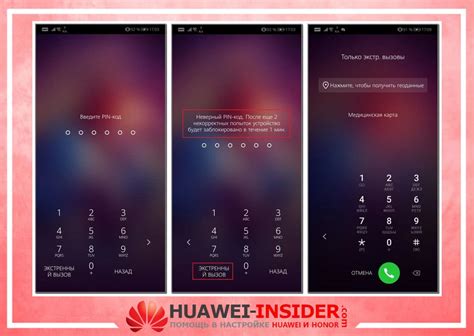
Если у вас возникли проблемы с работой WhatsApp на вашем Huawei Honor, может потребоваться перезагрузка приложения. Вот несколько простых шагов, которые помогут вам сделать это:
| Шаг 1: | Откройте меню приложений на вашем устройстве Huawei Honor и найдите значок WhatsApp. |
| Шаг 2: | Нажмите и удерживайте значок WhatsApp, пока не появится контекстное меню. |
| Шаг 3: | Перетащите значок WhatsApp на значок "Удалить" или "Удалить" в верхней части экрана. |
| Шаг 4: | В появившемся диалоговом окне подтвердите удаление приложения WhatsApp. |
| Шаг 5: | Откройте магазин приложений Huawei Honor (например, AppGallery) и найдите приложение WhatsApp. |
| Шаг 6: | Установите приложение WhatsApp снова, как обычно. |
| Шаг 7: | После установки откройте приложение WhatsApp и выполните необходимые настройки и регистрацию. |
Теперь ваш WhatsApp на Huawei Honor должен быть перезагружен и готов к использованию. Если проблемы продолжаются, обратитесь в службу поддержки WhatsApp или Huawei для получения дополнительной помощи.
Как перезагрузить WhatsApp на Huawei Honor без потери данных
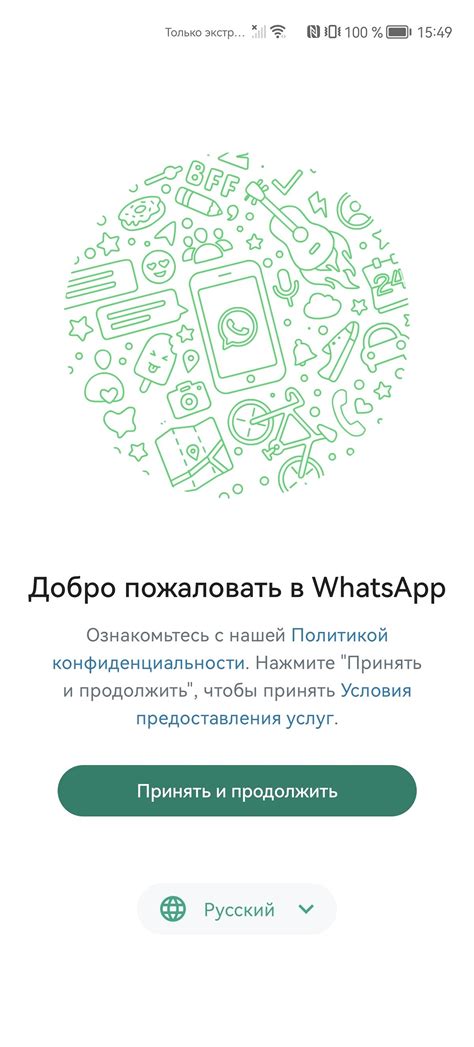
Если у вас возникли проблемы с WhatsApp на вашем устройстве Huawei Honor и вам нужно перезагрузить приложение, но вы боитесь потерять важные данные, не волнуйтесь! Следуя этим простым шагам, вы сможете перезапустить WhatsApp без потери данных на Huawei Honor.
Шаг 1: Запустите приложение "Настройки" на вашем устройстве Huawei Honor.
Шаг 2: Прокрутите вниз и найдите вкладку "Приложения" или "Управление приложениями".
Шаг 3: В списке приложений найдите и выберите "WhatsApp".
Шаг 4: Нажмите на кнопку "Остановить" или "Завершить работу".
Шаг 5: Подтвердите остановку WhatsApp, нажав на кнопку "ОК" или "Да".
Шаг 6: После остановки приложения WhatsApp, найдите и нажмите на кнопку "Очистить данные".
Шаг 7: Подтвердите очистку данных, нажав на кнопку "ОК" или "Да".
Шаг 8: Теперь перезапустите устройство Huawei Honor, удерживая кнопку питания и выбирая "Перезагрузить".
Шаг 9: Когда устройство включится, найдите и запустите приложение WhatsApp.
Шаг 10: Введите свой номер телефона и следуйте инструкциям для восстановления резервной копии данных WhatsApp.
Теперь вы должны снова иметь доступ к своему WhatsApp на устройстве Huawei Honor без потери ваших важных данных. Удачного использования!
Возможные проблемы при перезагрузке WhatsApp на Huawei Honor и их решение

При попытке перезагрузить WhatsApp на устройствах Huawei Honor могут возникнуть различные проблемы. В данной таблице перечислены наиболее частые проблемы и предложены возможные решения.
| Проблема | Решение |
|---|---|
| WhatsApp не открывается после перезагрузки устройства | Попробуйте очистить кеш приложения WhatsApp: настройки > приложения > WhatsApp > хранилище > Очистить кеш. |
| WhatsApp отображает ошибку сети при попытке подключения | Проверьте подключение к интернету и убедитесь, что Wi-Fi или мобильные данные включены. Если проблема сохраняется, попробуйте перезагрузить роутер или обратитесь к вашему оператору связи. |
| Сообщения в WhatsApp не доставляются | Убедитесь, что у вас достаточно свободного места на устройстве для хранения сообщений. Если проблема не решается, попробуйте очистить кеш приложения WhatsApp и перезагрузить устройство. |
| WhatsApp вылетает или зависает после перезагрузки | Попробуйте обновить приложение WhatsApp до последней версии из Google Play Store или App Store. Если проблема сохраняется, попробуйте очистить кеш приложения и перезагрузить устройство. |
| Не удается восстановить резервную копию чата после перезагрузки | Убедитесь, что у вас есть доступ к резервной копии и следуйте инструкциям по восстановлению в WhatsApp. Если проблема не решается, попробуйте очистить кеш приложения WhatsApp и повторить попытку. |
Если ни одно из приведенных решений не помогает решить проблему, рекомендуется связаться с технической поддержкой WhatsApp или Huawei Honor для получения дополнительной помощи.
Дополнительные способы перезагрузки WhatsApp на Huawei Honor
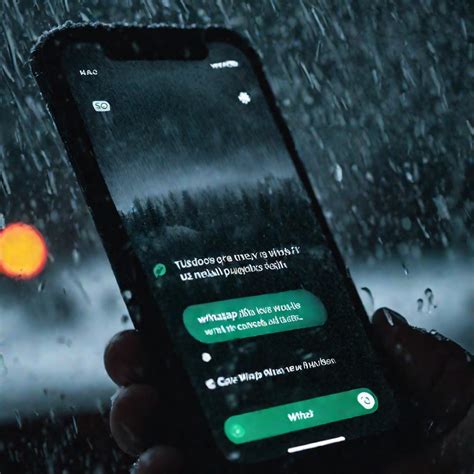
Если вы столкнулись с проблемами работы WhatsApp на Huawei Honor, есть несколько дополнительных способов, которые можно попробовать, чтобы перезагрузить приложение и решить проблему.
1. Удаление и повторная установка WhatsApp: Возможно, некоторые файлы в приложении WhatsApp стали поврежденными, что может вызывать проблемы в его работе. Попробуйте удалить WhatsApp с вашего устройства и загрузить его заново с официального магазина приложений.
2. Очистка кэша WhatsApp: Накапливающийся кэш может замедлить работу приложения. Вам стоит попробовать очистить кэш WhatsApp, чтобы убедиться, что нет ненужных файлов, которые могут вызывать проблемы.
3. Обновление операционной системы: Huawei Honor выпускает регулярные обновления для своей операционной системы, чтобы улучшить производительность и исправить ошибки. Проверьте, доступно ли обновление для вашего устройства, и установите его, если есть такая возможность.
4. Перезагрузка устройства: Простая перезагрузка Huawei Honor может решить множество проблем, включая проблемы с работой WhatsApp. Попробуйте выключить и включить свое устройство, чтобы обновить все системные процессы и возможно исправить неполадки в работе приложения.
Если все эти дополнительные способы не помогли вам решить проблемы с WhatsApp на Huawei Honor, вам, возможно, потребуется обратиться в службу поддержки Huawei или WhatsApp для получения дополнительной помощи.
Как сохранить и восстановить чаты после перезагрузки WhatsApp на Huawei Honor

Шаг 1: Перед перезагрузкой убедитесь, что у вас есть актуальная резервная копия чатов WhatsApp. Для этого откройте приложение WhatsApp на вашем Huawei Honor и перейдите в "Настройки".
Шаг 2: В настройках выберите "Чаты", а затем "Резервное копирование чатов".
Шаг 3: Настройте график автоматического резервного копирования, чтобы ваши чаты сохранялись регулярно. Вы также можете нажать на кнопку "Создать сейчас", чтобы сделать резервную копию вручную.
Шаг 4: После создания резервной копии вы можете быть уверены, что ваши чаты сохранены в облаке и вы сможете восстановить их после перезагрузки.
Шаг 5: После перезагрузки вашего Huawei Honor откройте приложение WhatsApp и введите свой номер телефона для регистрации.
Шаг 6: После регистрации WhatsApp предложит вам восстановить резервную копию чатов. Нажмите на кнопку "Восстановить" и дождитесь завершения процесса.
Шаг 7: После успешного восстановления вы сможете увидеть все свои предыдущие чаты, включая текстовые сообщения, фотографии, видео и документы.
Теперь вы знаете, как сохранить и восстановить чаты после перезагрузки WhatsApp на Huawei Honor. Помните, что регулярное создание резервных копий поможет вам сохранить важные данные и предотвратить потерю информации.
Советы для более эффективной перезагрузки WhatsApp на Huawei Honor
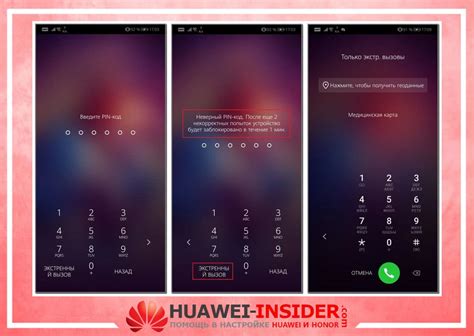
Операционная система Huawei Honor может иногда приводить к некоторым проблемам при использовании WhatsApp. Если вы столкнулись с проблемами, связанными с приложением WhatsApp, вот несколько полезных советов, которые помогут вам более эффективно перезагрузить приложение на устройстве Huawei Honor.
1. Проверьте наличие обновлений: Удостоверьтесь, что у вас установлена последняя версия WhatsApp на вашем устройстве Huawei Honor. Обновления могут исправлять ошибки и улучшать работу программы.
2. Очистите кеш WhatsApp: Перезагружайте приложение WhatsApp, очищая его кеш. Для этого зайдите в меню настройки вашего устройства, найдите раздел "Приложения" или "Управление приложениями", затем выберите WhatsApp из списка установленных приложений и нажмите кнопку "Очистить кеш". Это поможет устранить некоторые проблемы, связанные с кэшированием данных.
3. Перезагрузите устройство: Иногда простая перезагрузка вашего устройства может помочь решить проблемы с WhatsApp. Включите и выключите ваш Huawei Honor, чтобы убедиться, что все процессы работают правильно.
4. Проверьте подключение к интернету: Убедитесь, что ваше устройство Huawei Honor имеет активное подключение к интернету, так как WhatsApp требует интернет-соединения для правильной работы.
5. Переустановите WhatsApp: Если все вышеперечисленные методы не помогли, попробуйте переустановить WhatsApp на вашем устройстве Huawei Honor. Не забудьте предварительно создать резервную копию ваших чатов, чтобы не потерять их.
Следуя этим советам, вы сможете эффективно перезагрузить приложение WhatsApp на своем устройстве Huawei Honor и решить возникшие проблемы. Если проблемы продолжаются, рекомендуется обратиться в службу поддержки WhatsApp или производителя устройства для дальнейшей помощи.
Важные моменты, которые стоит помнить при перезагрузке WhatsApp на Huawei Honor

Перезагрузка WhatsApp на устройстве Huawei Honor может быть полезной, когда возникают проблемы с приложением, такими как зависание или неполадки при передаче сообщений. Однако перед перезагрузкой WhatsApp на Huawei Honor, важно учесть несколько моментов.
Перезагрузка WhatsApp на Huawei Honor приведет к удалению всех данных и сообщений, которые хранятся в приложении. Поэтому перед перезагрузкой рекомендуется создать резервную копию всех важных сообщений, фото, видео и других данных из WhatsApp.
Для создания резервной копии и восстановления данных из WhatsApp на Huawei Honor, можно воспользоваться встроенной функцией резервного копирования в приложении. Она позволяет сохранить все сообщения и медиафайлы на внешнем хранилище, таком как Google Drive или облачное хранилище Huawei.
Перед перезагрузкой WhatsApp на Huawei Honor, убедитесь, что у вас есть актуальная версия приложения. В некоторых случаях, проблемы с WhatsApp могут быть вызваны устаревшей версией приложения, которая может содержать ошибки или не совместима с операционной системой вашего устройства.
Перед перезагрузкой WhatsApp на Huawei Honor, рекомендуется также проверить наличие доступного места на устройстве. Если внутренняя память заполнена, возможно недостаточно свободного пространства для корректной работы приложения. В таком случае, рекомендуется удалить ненужные файлы или переместить данные на внешнее хранилище.
Перезагрузка WhatsApp на Huawei Honor может занять некоторое время, поэтому необходимо быть терпеливым и дождаться завершения процесса. После перезагрузки, убедитесь, что все данные были успешно восстановлены и приложение работает корректно.
| Важные моменты: | |
| 1. Создайте резервную копию данных WhatsApp. | |
| 2. Убедитесь, что у вас есть актуальная версия приложения. | |
| 3. Проверьте наличие свободного места на устройстве. | |
| 4. Будьте терпеливы и дождитесь завершения процесса перезагрузки. |